17live(ワンセブンライブ/旧イチナナ)では、ライバーとリスナーがコメントなどを通じてコミュニケーションをとったり、歌やゲーム配信をしたりと様々な楽しみ方が存在しています。そんな中で『配信を録画したい』と考えるユーザーも居るでしょう。
そこで今回は、配信される『動画の録画・保存』についてを中心にご紹介します!
スマホでできるものからパソコンを使ったテクニックまで、簡単操作で叶う17live(ワンセブンライブ/旧イチナナ)の録画・保存の方法を詳しく解説しますので、ぜひ参考になさってください!
Contents
- 1 17live(ワンセブンライブ/旧イチナナ)をスマホで録画・保存する方法
- 2 17live(ワンセブンライブ/旧イチナナ)をPCで録画・保存する方法
- 3 17live(ワンセブンライブ/旧イチナナ)でライバーが自分の配信を録画する方法
- 4 17live(ワンセブンライブ/旧イチナナ)で配信を録画するとバレる?
- 5 17live(ワンセブンライブ/旧イチナナ)で配信を録画する時の注意点
- 6 17live(ワンセブンライブ/旧イチナナ)の録画・保存に関するQ&A
- 7 PCブラウザ版の17live(ワンセブンライブ/旧イチナナ)を利用する際の注意点
- 8 PCブラウザ版の17live(ワンセブンライブ/旧イチナナ)でも使える機能とは
- 9 17live(ワンセブンライブ/旧イチナナ)の録画・保存方法まとめ
\2ヶ月で月収50万を目指す方法!/
これからライバーになりたい方、ライバーとして成功したい方、ライバーでの成果が伸び悩んでいるあなた。 ライバー公式事務所に所属してみませんか? ライバーとして成功している方々は、事務所に所属している方がほとんどです。 なぜ事務所に所属するとライバーとしての成功確立があがるのでしょうか? それはライブ配信に関する知見を多くもっており、それらの知見をもったスタッフさんのサポートがつくからです。 ライブ配信応援ナビの管理人は、数多くのライバー芸能事務所を比較検討した結果、現在はpocochaや17Live、ミクチャの公式事務所でもある「ワンカラット」さんをオススメしています。
- 初心者でも安心!専属マネージャーと日本一詳しい配信サイトによる徹底したサポートを実施!
- TOP事務所だからこそ実現!業界最高の報酬還元率!
- ライバー事務所において「人気」「知名度」「サポート体制」で3冠取得!
- 登録料無料!マネジメント料不要!
- 所属者の3ヶ月継続の平均月収36万円!
- 最高月収1,000万円超えのTOPライバーを排出!
- 特別報酬キャンペーンがあるから、初心者でも初月から稼げる!
- 配信ノルマなし!学生や副業でも活動可能!
- 所属者限定の美容特典やオリジナルグッズサポートあり!
- 有名企業とのコラボしたオーディション多数開催!
- 豪華プレゼントが獲得できるイベントも開催!
- ライブ配信以外にもSNS攻略方法も学べる!
ワンカラットは6,000名名を超えるライバーサポートの実績があり、所属ライバーからもとても評判が高い事務所となってます!
以下の公式Lineを追加していただくと、ワンカラット担当者がライバーになる方法について親切に教えてくれます!!




17live(ワンセブンライブ/旧イチナナ)をスマホで録画・保存する方法
『好きなライバーの配信を何度も見返したい』、『今回の配信がとても面白かったので録画して何度も見たい』と思ったことはないでしょうか。また、ライバー自身も、自分の配信を後から見直したいという人もいるでしょう。
17live(ワンセブンライブ/旧イチナナ)は生配信アプリなので、YouTubeなどと違い何度も繰り返し見ることはできませんが、配信を録画・保存することによってお気に入りの配信を何度も見ることが可能になります。
17live(ワンセブンライブ/旧イチナナ)には録画機能が設置されていないため、外部のアプリなどを使って配信を録画する必要があります。本記事では、配信の録画・保存方法について詳しく解説していきます。
17live(ワンセブンライブ/旧イチナナ)をiPhoneの機能を使って録画・保存する方法
17live(ワンセブンライブ/旧イチナナ)の配信をiPhoneで録画する場合、『画面収録』機能を使うことで簡単に録画・保存することができます。ほかの録画アプリなどをインストールする必要がないのでとっても手軽ですよね。画面収録機能を使っての録画方法は以下の通りです。
①設定から『コントロールセンター』を開く
②『コントロールをカスタマイズ』をタップ
③コントロールを追加という項目から『画面収録』の左側にある+マークをタップ
④録画したい配信ルームに入り、画面をスワイプしてコントロールセンターを表示
⑤画面収録マークの◎ボタンをタップし配信を録画
録画を停止したい場合は、画面をスワイプしてコントロールセンターを表示し、画面収録マークをもう一度タップすると録画が終了します。録画が終了すると自動的にカメラロールに保存されるので、確認してみましょう。
しかし、iPhoneのiOSが11以上でないと画面収録機能を使うことができないので、iOSが11より古い場合はあらかじめバージョンアップをしておく必要があります。また、画面収録機能はあくまでもiPhoneの画面を録画する機能なので、17live(ワンセブンライブ/旧イチナナ)アプリを閉じてしまうと録画ができませんので注意が必要です。
17live(ワンセブンライブ/旧イチナナ)をAndroidアプリを使って録画・保存する方法
Androidを使って17live(ワンセブンライブ/旧イチナナ)の生配信を録画する場合、録画アプリを使う必要があります。録画アプリはさまざまな種類がありますが、有名なのが『AZ Screen Recorder』です。
AZ Screen Recorderでの録画方法は下記の通りです。
①AZ Screen Recorderをインストール
②AZ Screen Recorderを起動すると、メニューが画面上にオーバーレイ表示されるので、上から3つめの赤い録画ボタンをタップ
③『AZ Screen Recorderで、画面に表示されているコンテンツのキャプチャを開始します。』と表示されるので『今すぐ開始』を選択
④画面上にカウントダウンが表示され、録画スタート
カウントダウンは3秒なので、録画したい配信にすぐに飛べるようにしておく必要がありますので、注意しましょう。
録画を停止したい場合は、ステータスバーから通知領域を開き『停止』を選択するだけ。録画した配信は、出力先フォルダに自動的に保存されます。録画した配信は、AZ Screen Recorderアプリ内でトリミングやGIF画像への変換、共有ができるなど使い勝手も抜群です。
androidで配信を録画する場合、iPhoneと違ってアプリをインストールする手間がかかってしまいます。しかし、録画だけではなく簡単な編集もしたいという場合、AZ Screen Recorderはとても便利なのではないでしょうか。
他にもたくさんある録画アプリ
録画アプリはほかにもたくさんあります!自分自身が使いやすいと感じる録画アプリが存在するはずです。ぜひ、Playストアで自分に合った録画アプリを見つけてみましょう。
17live(ワンセブンライブ/旧イチナナ)をPCで録画・保存する方法
17live(ワンセブンライブ/旧イチナナ)の配信をスマートフォンからではなくPCで見ているという場合、録画方法も変わってきます。ここではPCブラウザ版での録画・保存方法を解説していきます。
17live(ワンセブンライブ/旧イチナナ)のPCブラウザ版を画面録画ソフトを使って保存する方法
17live(ワンセブンライブ/旧イチナナ)のPCブラウザ版で配信を録画する場合、録画ソフトを使う必要があります。録画ソフトのおすすめは『ApowerREC』というソフトで、無料で配信を録画できるのです。使い方は以下の通り。
録画を終了する場合は、ツールバーの停止ボタンをタップします。するとプレイヤーが起動し、録画したものを確認できるので問題がなければ保存しましょう。
ApowerRECは、難しい操作がなくとても簡単に配信を録画することができるので、ぜひ使ってみてください!
17live(ワンセブンライブ/旧イチナナ)のスマホ版をPCにミラーリングすることで録画・保存する方法!
PCで配信を録画する方法として、スマートフォン版の17live(ワンセブンライブ/旧イチナナ)アプリをPCにミラーリング(共有)して録画するという方法があります。ミラーリングするにはスマートフォン側にアプリを、PC側にはソフトをインストールする必要があります。
ミラーリングソフトはさまざまな種類が存在するので、どれを選べばいいか悩んでしまいますよね。今回は使い方が簡単な『ApowerMirror』を使ったミラーリングの録画方法を紹介します。
まずはPCにApowerMirrorをインストールしてください。
iPhoneの場合
①ApowerMirrorをインストールする
②コントロールセンターを開き『画面ミラーリング』をタップ
③PC上にiPhoneの画面が表示されるので、iPhone側で17live(ワンセブンライブ/旧イチナナ)アプリを起動
④録画したい配信ルームに入る
⑤PC側で録画ボタンをタップ
androidでミラーリングをする場合、最初の接続だけUSBケーブルで接続する必要があります。USBケーブルでの接続が成功すれば、2回目からはWi-Fiでの接続が可能です。
androidの場合
①ApowerMirrorをインストールする
①設定から『開発者向けオプション』を選択
②デバッグの項目から『USBデバッグ』をオンにする
③USBケーブルでandroidとPCをつなげる
④androidの画面に『USBデバッグを許可しますか?』と表示されたら『OK』をタップ
⑤PC側のApowerMirror画面上部の『USB接続』を選択し『デバイスを選択する』が表示されたら現在接続しているandroidをタップする
⑥PC上にandroidの画面が表示されるので、android側で17live(ワンセブンライブ/旧イチナナ)アプリを起動
⑦録画したい配信ルームに入る
⑧PC側で録画ボタンをタップ
保存方法はiPhone、androidどちらも録画停止ボタンを押すと自動的に保存され、保存フォルダが開きます。
iPhoneに比べると、androidの方が少し工程が多いですが、接続後の操作方法はどちらも同じです。
ApowerMirrorには無料版と有料版があります。無料版の場合は録画時間が3分間と短く、ロング配信を録画するのには向いていません。ここで注意が必要なのは、録画は3分しかできなくてもミラーリング時間は無制限だという点です。3分間の録画で十分という方は無料版を、ロング配信の録画もしたい!という方は有料版をおすすめします。
17live(ワンセブンライブ/旧イチナナ)でライバーが自分の配信を録画する方法
ここまでご紹介した内容はリスナーがライバーの配信を録画する方法でしたが、17live(ワンセブンライブ/旧イチナナ)ではライバーが自身の配信を録画することも出来る様になっています。
iOSの画面収録やAndroidアプリを利用した録画方法とは違い、配信している17live(ワンセブンライブ/旧イチナナ)アプリからそのまま録画することもできるので自分の配信を残したい!という方は活用してみましょう。
17live(ワンセブンライブ/旧イチナナ)のアプリを使った録画方法ならそのままアプリ内で投稿することが出来るので、自分に興味を持ったリスナーが配信の雰囲気を知るきっかけにもなります。
アプリから自分の配信を録画する方法
自身の配信をアプリから録画したい場合は配信画面からそのまま録画を始めることが出来ます。
まずはいつも通りに配信をスタートし、録画したい場面が近づいたら配信下部にある◎マークのアイコンをタップしましょう。


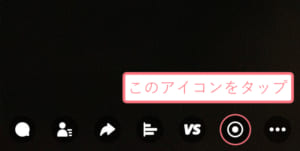
アイコンをタップするとアプリから画面取り込みの許可を求められるので、録画したい場合は『画面とマイクを収録』という項目を選択します。
もし自分のコメントを追加せず画面のみを収録したいという場合は『画面のみを収録』という項目を選択しましょう。


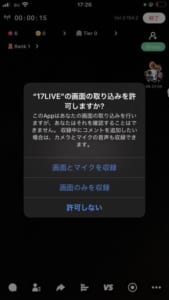
項目を選び終わると録画を開始することが出来る様になります。
17live(ワンセブンライブ/旧イチナナ)のアプリから録画をする場合は録画時間が定められており、最短で15秒から最長で180秒間までの間となります。
長時間のライブ配信をそのまますべて録画することは出来ないので気を付けましょう。
録画した配信は17live(ワンセブンライブ/旧イチナナ)のアプリ内で投稿できるので、お気に入りのシーンが撮れた場合はぜひ投稿してみましょう。
PCから自分の配信を録画する方法
17live(ワンセブンライブ/旧イチナナ)をPCから配信している方はOBS Studioという配信ソフトを使う事で配信と録画を同時に行うことが出来ます。
リスナーがPCブラウザ版から録画する方法と違って配信サイトに出力する映像をそのまま録画することが出来るので画質や音質に優れています。
方法はとても簡単で、OBS Studioでの配信中に『録画開始』という項目をクリックするだけで録画が開始されます。


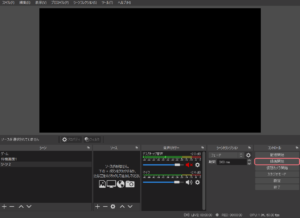


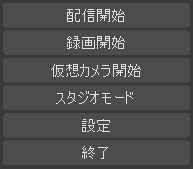
17live(ワンセブンライブ/旧イチナナ)のアプリから録画する方法では録画時間が限られていますが、こちらの方法ではPCに保存する容量さえあれば時間に限りがありません。
ライブ配信の内容を全て収録することも出来るので、PCからライブ配信をしていて録画したいという方はこちらの方法がオススメです。
アプリ内で自分の配信をアーカイブとして残すことはできない
Youtubeなどのライブ配信サイトでは生放送をアーカイブとして残すことでライブ配信を後から見返すことが出来ますが、17live(ワンセブンライブ/旧イチナナ)では基本的にアーカイブを残すことはできません。
一部の公式配信ではアーカイブが残る場合もありますが、ライバーが能動的にアーカイブを残すことは出来ないので注意が必要です。
ライバー自身が17live(ワンセブンライブ/旧イチナナ)のアプリで録画した場合は、アプリ内で投稿することでライバープロフィールから確認することができるようになるのでこちらの方法がオススメです。
17live(ワンセブンライブ/旧イチナナ)で配信を録画するとバレる?
お気に入りの配信を録画したいけど、ライバーに録画していることを知られたくないという人もいるかと思います。
結論を申し上げると、17live(ワンセブンライブ/イチナナ)ではライブ配信を録画しても配信しているライバーにバレることはないので安心しましょう。同じくスクリーンショットについても配信者側へ通知が行かないので気付かれることはありません。
ただし、ライバーの中にはスクリーンショットや録画することを禁止している方もいるので注意しましょう。
当然ですが、ライバーの許可なくスクリーンショットや配信の録画をSNS・動画投稿サイトなどへ投稿するようなこともしてはいけません。肖像権や著作権を侵害してしまう可能性もあるので、配信の録画については自分で視聴するために行いましょう。
17live(ワンセブンライブ/旧イチナナ)で配信を録画する時の注意点
お気に入りの配信を後から何度でも見返して楽しむことのできる配信録画ですが、いくつかの点に注意しておかなければ後から見返す際に不満な点が出てしまう恐れがあります。
録画をした後からでは遅いので、事前にチェックしておくようにしましょう。
長時間の録画は失敗する恐れがある
配信の録画ファイルは容量が大きくなりがちなので、長時間になればなるほど端末の容量不足によって録画が停止してしまう可能性が高くなります。
またスマートフォンによっては録画し続けることで発熱してしまい処理が追い付かずに端末が停止してしまったり、録画ファイルが壊れてしまったりすることもあります。
PCで録画をする場合でも、予期せぬOSアップデートや再起動によって録画が止まってしまう事は十分にあり得ます。
もし長時間録画をしたいという場合は事前に端末の容量をチェックしておき、自動で端末の電源が落とされないような設定に変えておきましょう。
基本的に録画が長時間になる場合はPCから録画することがオススメです。
端末の通知音やポップアップは事前に切っておく
基本的に画面録画では配信の音声や映像だけでなく、端末の通知音や画面に表示されたポップアップなどもすべて録画されてしまいます。
SNSやアプリの通知を個別にオフにするのは大変なので、端末の設定から通知を一旦全て切っておくのがオススメです。
PCの場合も予期せぬ通知音が鳴ってしまう可能性があるので、配信以外の音を一旦全て切ることや通知が鳴らないように設定しておきましょう。
配信録画を無許可でSNSや動画サイトにアップロードしない
先ほども述べましたが、配信録画をライバーの許可なくSNSや動画サイトなどにアップロードしてはいけません。
最悪の場合、肖像権や著作権の侵害にあたってしまう恐れもあります。あくまでも録画した配信は自分で楽しむ目的で利用しましょう。
17live(ワンセブンライブ/旧イチナナ)の録画・保存に関するQ&A
ここまで17live(ワンセブンライブ/旧イチナナ)の録画・保存について解説してきましたが、よくある疑問に関するQ&Aをまとめましたので、参考にしてください!
Q:そもそも17live(ワンセブンライブ/旧イチナナ)の録画・保存しても良いのですか?
A:17live(ワンセブンライブ/旧イチナナ)の録画・保存してもOKです!
ただし、ライバーが録画やスクリーンショットを禁止している場合や自分で楽しむため以外の場合はNGですので、注意してください!
そして、無断転載となるような行為は決して行わないようにしてください。
Q:17live(ワンセブンライブ/旧イチナナ)の録画・保存はPCが無いとダメですか?
A:いいえ、PCが無くても『スマートフォン』があれば可能です!
スマートフォンであれば、出先などでも気軽に録画・保存ができるので、便利ですよね。スマートフォンの機種によって録画・保存の方法が異なりますので、詳しくは解説部分をご確認ください!
Q:持っているPCが『Mac』ですが、どのようにすれば17live(ワンセブンライブ/旧イチナナ)の録画・保存ができますか?
A:Macをお使いの場合は『画面収録』を利用することが可能です!
キーボードの『command』と『shift』と『5』を同時に押して、左下に出てくる『収録』ボタンをクリックすれば『画面収録』を実行することができます。また、画面の明るくなっている部分だけが録画範囲となりますので、録画範囲を調整することも忘れずに行いましょう。
上記のように簡単な操作をするだけで気軽に録画・保存をすることができます!
Q:17live(ワンセブンライブ/旧イチナナ)の録画を実行していることは他の人にバレますか?
A:録画を実行していることは、ライバーを含めて他のユーザーにバレることはありません!
配信の録画のみでなく、スクリーンショットであってもバレることはありませんので、ご安心ください。
Q:17live(ワンセブンライブ/旧イチナナ)で過去に配信された動画の視聴や録画・保存はできますか?
A:過去の配信動画のアーカイブより視聴や録画・保存が可能です!
ただし、17live(ワンセブンライブ/旧イチナナ)にて配信を行ったライバー自身がアーカイブを残していないといけないという条件クリアが必須ですので、アーカイブを残していない場合は残念ですができません。
~アーカイブの確認方法~
①ライバーのアイコンを選択
②ライバーのプロフィール画面の下にある『ライブ録画』を選択するとライバーが残している過去の配信一覧が表示される
PCブラウザ版の17live(ワンセブンライブ/旧イチナナ)を利用する際の注意点
PCブラウザ版の17live(ワンセブンライブ/旧イチナナ)を利用する場合、スマートフォンのアプリとは違う使用感となる注意点があるため、いざというときに困らにようにチェックしておきましょう!
ライブの配信はできません
視聴しかしないというリスナーの方は特に困らないポイントですが、ライブ配信を行う側のライバーにとってはライブ配信ができないということは大きな問題になりますので、注意しましょう。
大きな画面では視聴することができない
PCブラウザ版の17live(ワンセブンライブ/旧イチナナ)を利用する理由として、録画・保存以外にも『大画面で視聴したい』という気持ちを持っているリスナーも多いかもしれません。
しかし、残念ながら、PCブラウザ版の17live(ワンセブンライブ/旧イチナナ)を利用してもスマートフォン版のアプリを使用した場合と同じく横向きでしか視聴することができないのです。全画面モードでの表示を試みようとしても全画面では視聴することができませんので、注意してください。
PCブラウザ版の17live(ワンセブンライブ/旧イチナナ)でも使える機能とは
PCブラウザ版の17live(ワンセブンライブ/旧イチナナ)を使用するのに注意点があるのであれば、PCブラウザ版を使用するのは不便じゃないのかと感じてしまったかもしれませんが、問題なく使える機能も多くありますので、まずは一度使ってみることをおすすめします。いくつか使える機能をご紹介します。
ギフトを贈ることができる
17live(ワンセブンライブ/旧イチナナ)では、リスナーからライバーへ『ギフト』と呼ばれるお金を贈ることができます。これは17live(ワンセブンライブ/旧イチナナ)のユニークな仕組みの1つです。このギフトに関しては、ライバーの報酬に直接関わってくるため、ギフトを多く得れば得るほど高額の報酬をゲットできるのです。
PCブラウザ版の17live(ワンセブンライブ/旧イチナナ)であってもスマートフォン版と同様にチャージしたポイントを使用してこのギフトを贈ることもできます。また、無料のギフトも贈ることができます。
ただし、使用金額の管理はきちんと行った上でギフトを贈るようにしましょう。加えて、ギフトを贈るライバーの選定も行い、自分が本当に応援したいライバーに対してのみギフトを贈るようにしましょう。
ポイントを購入することができる
ポイントとは、ギフトを購入する際に使用するものです。このポイントを得るためには『チャージ』を行わねばなりません。PCブラウザ版の17live(ワンセブンライブ/旧イチナナ)においてもポイントをチャージすることができます。
ただし、銀行振込での決済は不可ですので注意してください。決済に関しては、クレジットカードやコンビニ払い、ペイジーでの支払いから自身が利用しやすい決済方法を選んでポイントを購入してください。
また、PCブラウザ版の17live(ワンセブンライブ/旧イチナナ)でポイントを購入する場合は自身のアカウントにログインしておく必要があるので、忘れずにログインしましょう!
アカウントにログインしなくても視聴可能
通常、17live(ワンセブンライブ/旧イチナナ)の配信を視聴する場合は、アカウントへのログインが必要ですが、PCブラウザ版の17live(ワンセブンライブ/旧イチナナ)であれば視聴のためにアカウントにログインしなくてもOKなのです!
ただし、前述のようにアカウントにログインしなければポイントのチャージに関しては行うことができず、チャージしたポイントも使うことができませんので、注意しましょう。
ランキングを見ることができる
17live(ワンセブンライブ/旧イチナナ)のユーザーはランキングを確認して視聴するライバーを探す人も多いかと思います。PCブラウザ版の17live(ワンセブンライブ/旧イチナナ)でも問題なくランキングを見ることができます。
ランキング上位のライバーの配信は、やはり人気で面白い配信であるケースが多いので、初心者の方もランキングを参考にしてお気に入りのライバーを探してみましょう!
17live(ワンセブンライブ/旧イチナナ)の録画・保存方法まとめ
お気に入りの配信を録画する方法はたくさんあります。しかし、お使いのスマートフォンの機種によって録画方法変わってくるので、注意が必要です。
iPhoneをお使いの場合、とくにアプリなどは使用せずとも簡単に録画ができます。androidの場合は録画アプリをインストールする必要があるので、本記事でおすすめしたAZ Screen Recorderを使って録画してみてはいかがでしょうか。
また、PCにミラーリングして録画することもできるので、自分の一番やりやすい方法で録画・保存をするのがいいでしょう。録画方法で悩んだ際は、ぜひ本記事を参考にしてみてください。
公式ライバー事務所に興味がある方は、以下の記事もご覧ください!
17live(ワンセブンライブ/イチナナ)初心者でも公式ライバーになる方法!オススメ事務所と選び方のポイントを徹底解説!
【管理人からお知らせ】 初心者でも「公式ライバー」として自宅で月収50万円稼ぐ方法
「公式ライバー」「公式ライバー事務所」と行っても、イマイチ「ピン」と来ませんよね?
Pococha(ポコチャ)、17Live(ワンセブンライブ/イチナナ)をはじめとする人気ライブ配信アプリは、実は「公式事務所」という芸能事務所と提携をして、タレント(ライバー)さんをマネージメントしていいます。
そして、公式事事務所に所属しているライバーさんは、ライブ配信アプリの中で「公式ライバー」と呼ばれ、特別な扱いを受けることができます!※プロフィール欄にチェックマークが付与されているので、一目で分かります。
公式ライバーは、プロフィール欄にチェックマークが付されているので、一目で分かります。後述しますが、公式ライバーになると、一般ライバーと比較して、様々なメリットが受けられます! 一番ピンと来るのは、報酬です。 公式ライバーならではの報酬体型があり、週2〜3日で月収50万円から、数百万円まで、稼いでいる方も少なくありません。
「ライバーさんを応援する」という目的で運営している、本ブログの一番のオススメの事務所は「ワンカラット」さんです!
- 初心者でも安心!専属マネージャーと日本一詳しい配信サイトによる徹底したサポートを実施!
- TOP事務所だからこそ実現!業界最高の報酬還元率!
- ライバー事務所において「人気」「知名度」「サポート体制」で3冠取得!
- 登録料無料!マネジメント料不要!
- 所属者の3ヶ月継続の平均月収36万円!
- 最高月収1,000万円超えのTOPライバーを排出!
- 特別報酬キャンペーンがあるから、初心者でも初月から稼げる!
- 配信ノルマなし!学生や副業でも活動可能!
- 所属者限定の美容特典やオリジナルグッズサポートあり!
- 有名企業とのコラボしたオーディション多数開催!
- 豪華プレゼントが獲得できるイベントも開催!
- ライブ配信以外にもSNS攻略方法も学べる!
※ちなみに「芸能事務所 所属料金」などはなく「完全無料」です。
お金が必要な詐欺まがいの事務所には、絶対に引っかからないでください
以下の公式Lineを追加していただくと、ワンカラット担当者がライバーになる方法について親切に教えてくれます!
PCの方は、スマートフォンで以下のQRコードを読み取っていただくと、ワンカラットの公式Lineを友達追加できます。




詳しく知りたい方は、以下の記事をチェックしてみてください! 【イチナナ】オススメの公式ライバー事務所は?選び方のポイントは?
















